
GOSY / 1 блок-все-шпора(печать)
.pdfТекущей (активной) называется ячейка электронной таблицы, в которой в данный момент находится курсор. Адрес и содержимое текущей ячейки выводятся в строке ввода электронной таблицы. Перемещение курсора как по строке ввода, так и по экрану осуществляется при помощи клавиш движения курсора.
Относительная адресация. Ячейка в столбце А, строка1 адресуется как А1. Можно адресовать область смежных ячеек с помощью введения координат верхней левой ячейки области, потом после двоеточия следуют координаты нижней правой ячейки. Например, квадрат, образованный первыми левыми верхними угловыми ячейками, адресуется как A1:B2.Производя адресацию таким способом, создается относительная ссылка на A1:B2. Здесь "относительная" означает, что ссылка на эту область будет добавлена автоматически при копировании формул.
Абсолютная адресация является противоположной относительной адресации. В абсолютной ссылке знак доллара помещается перед каждой буквой и цифрой, например, $A$1:$B$2.
Часть электронной таблицы, которую мы видим на экране монитора, называется текущим (активным) экраном.
Табличный процессор дает возможность открывать одновременно множество окон, организуя тем самым «многооконный режим» работы. Существуют специальные команды, позволяющие изменять взаимное расположение и размеры окон на экране. Окна, которые в настоящий момент мы видим на экране, называются текущими (активными).
Рабочая книга представляет собой документ, содержащий несколько листов, а которые могут входить таблицы, диаграммы или макросы.
В каждую ячейку пользователь может ввести данные одного из следующих возможных видов:
Символьные (текстовые) данные имеют описательный характер. Они могут включать в себя алфавитные, числовые и специальные символы. В качестве их первого символа часто используется апостроф, а иногда – кавычки или пробел.
Числовые данные не могут содержать алфавитных и специальных символов, поскольку с ними производятся математические операции. Единственными исключениями являются десятичная точка (запятая) и знак числа, стоящий перед ним.
Формулы. Видимое на экране содержимое ячейки, возможно, – результат вычислений, произведенных по имеющейся, но не видимой в ней формуле. Формула может включать ряд арифметических, логических и прочих действий, производимых с данными из других ячеек.
Функции. Функция представляет собой программу с уникальным именем, для которой пользователь должен задать конкретные значения аргументов функции, стоящих в скобках после ее имени. Функцию (так же, как и число)
171
можно считать частным случаем формулы. Различают статистические, логические, финансовые и другие функции.
Даты. Особым типом входных данных являются даты. Этот тип данных обеспечивает выполнение таких функций, как добавление к дате числа (пересчет даты вперед и назад) или вычисление разности двух дат (длительности периода). Даты имеют внутренний (например, дата может выражаться количеством дней от начала 1900 года или порядковым номером дня по Юлианскому календарю) и внешний формат. Внешний формат используется для ввода и отображения дат.
Вычисления в таблицах производятся с помощью формул. Результат вычисления помещается в ячейку, в которой находится формула.
Как и все другие средства работы с электронными таблицами, OpenOffice Calc позволяет использовать относительные и абсолютные ссылки. Перед каждым значением, которое должно использоваться как абсолютное, ставится знак доллара $. Для превращения текущей ссылки, в которой находится курсор в строке ввода, из относительной в абсолютную и наоборот, следует использовать комбинацию клавиш Shift+F4.
Формула начинается со знака плюс или левой круглой скобки и представляет собой совокупность математических операторов, чисел, ссылок и функций.
При вычислениях с помощью формул соблюдается принятый в математике порядок выполнения арифметических операций.
Формулы состоят из операторов и операндов, расположенных в определенном порядке. В качестве операндов используются данные, а также ссылки отдельных ячеек или блоков ячеек. Операторы в формулах обозначают действия, производимые с операндами. В зависимости от используемых операторов различают арифметические (алгебраические) и логические формулы.
В арифметических формулах используются следующие операторы арифметических действий:
+ сложение,
– вычитание, * умножение, / деление,
^ возведение в степень.
Каждая формула в электронной таблице содержит несколько арифметических действий с ее компонентами.
Арифметические формулы могут также содержать операторы сравнения: равно (=), не равно (< >), больше (>), меньше (<), не более (<=), не менее (>=). Результатом вычисления арифметической формулы является число.
Логические формулы могут содержать указанные операторы сравнения, а также специальные логические операторы:
#NOT# – логическое отрицание «НЕ»,
172
#AND# – логическое «И», #OR# – логическое «ИЛИ».
Логические формулы определяют, выражение истинно или ложно. Истинным выражениям присваивается численная величина 1, а ложным – 0. Таким образом, вычисление логической формулы заканчивается получением оценки «Истинно» (1) или «Ложно» (0).
Новую электронную таблицу можно создать из любого другого модуля Ooo,
с которым вы работаете в настоящий момент времени. Например, новая электронная таблица может быть создана из Writer или Draw. 1)С помощью меню Файл – откройте меню Файл и выберите Создать > Электронную таблицу. 2)С помощью панели инструментов – используйте кнопку Создать , расположенную на Стандартной панели инструментов. 3)С помощью клавиатуры – если вы уже работаете с электронной таблицей, то можно нажать клавиши Control+N для создания новой электронной таблицы.
Экспорт во внешние форматы может быть необходим для отправки документа за пределы организации, к примеру партнерам.
Электронные таблицы могут быть сохранены в формат MS Office xls, OpenOffice.org 1 sxc; данные в формате CSV. При сохранении в формате xls наиболее часто используется Microsoft Excel 97/2000/XP.
Документы, не предназначенные для для последующего редактирования (к примеру для рассылки информационных материалов партнерам) рекомендуется сохранять в формате .pdf.
Для отправки документа на печать воспользуйтесь меню Файл -> Печать, комбинацией Ctrl+P или кнопкой с изображением принтера на главной панели инструментов.
Два первых варианта, с использованием меню или комбинация горячих кнопок, вызовут диалог печати, где можно задать необходимые параметры печати, а нажатие кнопки на главной панели инструментов отправит документ для печати на принтер по умолчанию.
Если области печати установлены, то при печати будут распечатаны только они.
При печати можно подогнать масштаб для того, чтобы документ был распечатан на заданном количестве листов. Для этого используйте пункт меню Формат -> Страница, вкладка Лист.
Функции вводят в таблицу в составе формул либо отдельно. В электронных таблицах могут быть представлены следующие виды функций:
Математические функции выполняют различные математические операции, например, вычисление логарифмов, тригонометрических функций, преобразование радиан в градусы и т. п.
Статистические функции выполняют операции по вычислению параметров случайных величин или их распределений, представленных множеством чисел, например, стандартного отклонения, среднего значения, медианы и т. п.
173
Текстовые функции выполняют операции над текстовыми строками или последовательностью символов, вычисляя длину строки, преобразовывая заглавные буквы в строчные и т.п.
Логические функции используются для построения логических выражений, результат которых зависит от истинности проверяемого условия.
Финансовые функции используются в сложных финансовых расчетах, например определение нормы дисконта, размера ежемесячных выплат для погашения кредита, определение амортизационных отчислений и др.
Все функции имеют одинаковый формат записи и включают имя функции и находящийся в круглых скобках перечень аргументов, разделенных запятыми.
Практически все функции (за исключением математических и некоторых статистических) в программе OpenOffice Calc локализованы, т. е. используют русскоязычные имена. К таковым относятся и все функции из раздела Дата&Время
Мощным инструментом при работе с электронными таблицами является подбор параметра. С помощью этого инструмента можно узнать значение, которое при подстановке в формулу дает желаемый результат. Для того чтобы воспользоваться подбором параметра нужно иметь формулу с несколькими постоянными значениями и одним переменным.
Для представления данных в виде диаграммы их следует предварительно выделить (вместе с заголовками, если таковые имеются), после чего из меню Вставка выбрать пункт Диаграмма. В открывшимся окне Автоформат диаграммы нужно выполнить ряд действий, позволяющий выбрать тип диаграммы, указать расположение рядов данных, задать заголовок диаграммы, наименование осей и т. д. Если требуется вставить диаграмму в документ, состоящий из нескольких таблиц, то можно установить, в какую таблицу должна быть вставлена диаграмма. После заполнения нужных полей нажмите на клавишу Готово и диаграмма будет размещена на листе.
При создании линейчатых диаграмм (графиков) допускается использование различных символов, которые могут быть выбраны из файлов с рисунками или из так называемой Галереи. В ней содержится большое количество рисунков для оформления границ ячеек, фоновых изображений, маркеров и «трехмерных» объектов.
Тип диаграммы можно изменить в любой момент. В диалоге, который появится благодаря выделению диаграммы и вызову команды Формат – Тип диаграммы, представлены различные типы диаграмм. В этом диалоге все типы диаграмм: двумерные (2–М) и трехмерные (3–М). В 3–М–диаграммах можно настроить направление освещения, окружающий свет и цветовой фильтр. Такие диаграммы можно вращать и наклонять при помощи мыши.
174
27. Табличные процессоры: назначение и основные возможности. Работа со списками в табличном процессоре.
Для решения задач, исходные и выходные данные в которых должны быть представлены в табличном виде, предлагается ряд программных продуктов, названных табличными процессорами или электронными таблицами. Мы рассмотрим табличный процессор OpenOffice.
Электронная таблица – компьютерный эквивалент обычной таблицы, в ячейках которой записаны данные различных типов: тексты, даты, формулы, числа.
В ячейке таблицы отображается результат вычисления формулы, находящейся в этой ячейке. Числовые данные и даты могут рассматриваться как частный случай формул. Для управления электронной таблицей используется специальный комплекс программ – табличный процессор.
Главное достоинство электронной таблицы (ЭТ) – это возможность мгновенного пересчета всех данных, связанных формульными зависимостями при изменении значения любого операнда.
Интегрированная среда
Рабочая область ЭТ состоит из строк и столбцов, имеющих свои имена. Имена строк – это их номера. Количество строк таблицы зависит от версии программы. Имена столбцов – это буквы латинского алфавита, сначала от A до Z, затем от AA до AZ, BA до BZ и т.д.
Пересечение строки и столбца образует ячейку таблицы, имеющую свой уникальный адрес. Для указания адресов ячеек в формулах используются ссылки (например, A2 или C4).
Часто при обработке данных ЭТ необходимо использовать блок ячеек. Адрес блока ячеек задается указанием ссылок первой и последней его ячеек, между которыми ставится символ двоеточие ":" (например, A1:B5).
Среда Табличного процессора включает следующие элементы: Строка главного меню – содержит названия пунктов меню основных
режимов программы.
Панель инструментов – содержит кнопки, предназначенные для быстрой активации выполнения определенных команд меню и функций программы.
Вертикальные и горизонтальные линейки прокрутки – для быстрого перемещения по электронной таблице.
Строка формул – отображает вводимые в ячейку данные. В ней пользователь может просматривать или редактировать содержимое текущей ячейки. Особенность строки формул – возможность видеть содержащуюся в текущей ячейке формулу или функцию, а не ее результат.
Строка формул состоит из трех частей:
- в левой части содержится адрес текущей ячейки или диапазона ячеек;  - в средней части – три кнопки:
- в средней части – три кнопки:
«отмена», используется для отмены действия;
175
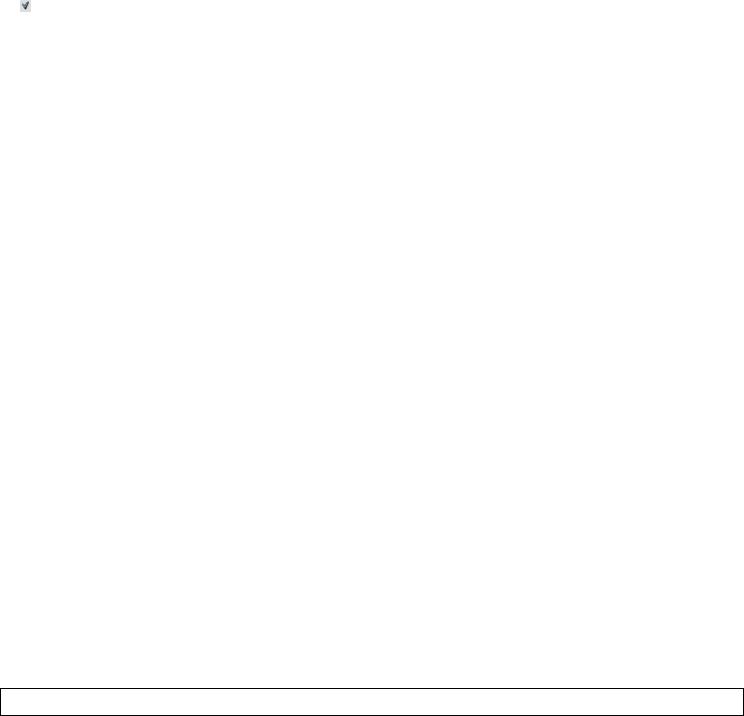
– «ввод», дублирует команду Enter;
 – «изменить формулу», используется при работе с формулами; - в правой части дублируется содержимое текущей ячейки.
– «изменить формулу», используется при работе с формулами; - в правой части дублируется содержимое текущей ячейки.
Строка подсказки предназначена для выдачи сообщений пользователю о его возможных действиях в данный момент.
Текущей (активной) называется ячейка электронной таблицы, в которой в данный момент находится курсор. Адрес текущей ячейки отражается в строке формул.
Книга в OpenOffice.org Calc представляет собой файл, используемый для обработки и хранения данных электронных таблиц. Каждая книга может состоять из нескольких листов.
Листы служат для организации и анализа данных. Можно вводить и изменять данные одновременно на нескольких листах, а также выполнять вычисления на основе данных из нескольких листов. При создании диаграммы ее можно поместить на лист с соответствующими данными или на отдельный лист.
Имена листов отображаются на ярлычках в нижней части окна книги. Для перехода с одного листа на другой следует указать (щелчком левой клавиши мыши) соответствующий ярлычок. Название активного листа выделено жирным шрифтом.
Ввод данных и их типы
В ячейки рабочего листа вводятся два вида данных: постоянные значения (константы) и формулы. Константы делятся на следующие типы: числовые,
текстовые, логические, дата/время.
Числа включают цифры и символы-разделители: десятичная точка, процент, знак мантиссы, знак числа, круглые скобки, денежное обозначение (р. или $).
Текст – это последовательность букв, цифр, специальных символов. Формулы строятся как выражения для вычисления нового значения. Формулы
могут содержать константы, ссылки на ячейки, функции, операторы.
Ввод формулы начинается со знака «=» (например, =A1+B1).
При указании ссылок на ячейки должны использоваться только латинские символы для обозначения столбцов.
Действия над ячейками
Применительно к ячейке и блоку ячеек выполняются следующие действия:
форматирование;
копирование;
перемещение;
вставка;
удаление.
Первоначально выделяется блок ячеек – объект действия, а затем выбирается команда меню для исполнения действия.
176
Операции копирования, перемещения, удаления блоков ячеек подобны соответствующим операциям над фрагментами текста в текстовом редакторе.
Сортировка списка. Фильтрация (выборка) записей списка. Структура. Возможности табличного процессора OpenOffice.org Calc позволяют работать
с данными, содержащимися в документах как с базой данных: осуществлять
сортировку данных, фильтрацию, структуру данных.
Область электронной таблицы рассмотрим как базу данных. При этом столбцы называются полями, а строки – записями. Столбцам присваиваются имена, которые будут использоваться как имена полей записей.
Существует ряд ограничений, накладываемых на структуру базы данных:
●первый ряд базы данных должен содержать неповторяющиеся имена полей
ирасполагаться в одной строке;
●для имен полей следует использовать шрифт, тип данных, формат, рамку, отличные от тех, которые используются для данных в записях;
●таблицу следует отделить от других данных рабочего листа пустым столбцом и пустой строкой;
●информация по полям должна быть однородной, т.е. только цифры или только текст.
Работа с любой базой данных заключается в поиске информации по определенным критериям, перегруппировке и обработке информации.
Сортировка данных в таблице осуществляется через команду Данные → Сортировка или кнопки на панели инструментов Стандартная Сортировка по возрастанию и Сортировка по убыванию.
Например, отсортировать таблицу, содержащую фамилию и пол так, чтобы сначала стояли все женские фамилии по алфавиту, а затем мужские. Выделим таблицу с данными. Данные → Сортировка. В окне Сортировать по выбрать
пол (это заголовок таблицы), в окне Затем по выбрать фамилия. Сортировка может быть выполнена в одном, двух и трех уровнях. Фильтр — это быстрый и легкий способ поиска подмножества данных и
работы с ними в списке. В отфильтрованном списке отображаются только строки, отвечающие условиям (Условие – ограничение, заданное для отбора записей, включаемых в результирующий набор записей запроса или фильтра), заданным для столбца.
В OpenOffice.org Calc доступны две команды для фильтрации списков:
Автофильтр, включая фильтр по выделенному, для простых условий отбора.
Расширенный фильтр для более сложных условий отбора.
В отличие от сортировки, фильтр не меняет порядок записей в списке. При фильтрации временно скрываются строки, которые не требуется отображать. Строки, отобранные при фильтрации в OpenOffice.org Calc, можно редактировать, форматировать, создавать на их основе диаграммы, выводить их на печать, не изменяя порядок строк и не перемещая их.
177
Можно создать структуру данных и группировать строки и столбцы, чтобы развертывать и свертывать группы одним щелчком мыши.
Структура Для получения доступа к этой команде выберите команду
Данные – Структура
Набираем таблицу и форматируем по выше приведенному образцу.
Сгруппируйте строки: (5,6,7); (9,10,11); (13,14,15); (17,18,19),
сверните их и сгруппируйте (4,8,12,16,20), затем сгруппируйте столбцы (B,C,D,E), получится таблица вида:
Скрыть детали
Выберите эту команду, чтобы скрыть детали сгруппированной строки или столбца, в котором находится курсор. Чтобы скрыть все сгруппированные строки или столбцы, выберите структурированную таблицу и затем вызовите эту команду.
Показать детали.Выберите эту команду, чтобы отобразить детали сгруппированной строки или столбца, в котором находится курсор. Чтобы отобразить все сгруппированные строки или столбцы, выберите структурированную таблицу и затем вызовите эту команду.
Группировать.Определяет выбранный диапазон ячеек как группу строк или столбцов.
Разгруппировать. Разгруппировка выделенной области. Во вложенной группе последние добавленные строки или столбцы удаляются из группы.
Автоструктура.Если выделенный диапазон ячеек содержит формулы или ссылки, OpenOffice.org автоматически структурирует его.
Удалить
Удаление структуры из выбранного диапазона ячеек. Расширенный фильтр.
Расширенный фильтр позволяет использовать для поиска более сложных критерии, чем в пользовательских автофильтрах, и объединить их в пользовательских сочинениях как по И, так и по ИЛИ.
При работе расширенный фильтр опирается на три области:
Область данных (БД).
Область критерий поиска. Формируется из строки заголовков полей, которые будут ключевыми при отборе записей, и строки или строк критериев. Если критерии находятся в одной строке, то они работают по принципу И. Если в разных – по принципу ИЛИ.
Целевая область. Области могут быть расположены на одном листе, на разных листах и даже на разных файлах.
Создание Примечания
Примечание – это всплывающая подпись к ячейке, которая появляется когда указатель мыши проходит над ней.
4.Выделить ячейку.
5.В меню Вставка→Примечание.
178
6.В появившемся поле ввести текст примечания.
7.Есть возможность звукового сопровождения.
8.Ячейка, содержащая примечание имеет в правом верхнем углу красную метку.
OpenOffice.org Calc также позволяет вводить и нечисловые последовательности. Например, если ввести в ячейку Январь и осуществить описанную выше операцию, то в следующих ячейках появится Февраль, Март
ит.д. Эти последовательности, или списки, сформируем и самостоятельно, и Calc запоминает их. Для этого выполняем команду Сервис → Параметры → Списки сортировки →Добавить и в окне Элементы записываем (разделяя
Enter) элементы, составляющие список.
179
180
